Sådan passerer du SafetyNet i Rooted Pixel 6 og 6 Pro
Miscellanea / / November 28, 2021
Da rooting også er kendt som en af udnyttelserne på Android, introducerer Google Sikkerhedsnet sikkerhedsforanstaltning, der skal gennemføres med succes på Android-enheder for fuldt ud at fungere nogle apps eller tjenester. For det meste har bankapps, onlinebetalingsapps og nogle spil nogle kompatibilitetsproblemer med rodfæstede enheder. Nu, hvis du for nylig har rootet din Pixel 6-serie, så tjek, hvordan du passerer SafetyNet i Rooted Pixel 6 og 6 Pro.
Google udgav den Pixel 6 og Pixel 6 Pro for et par uger siden med Android 12 ud af æsken. Det er unødvendigt at sige, at Android-brugere for det meste er interesseret i oplåsning af bootloader, blinkende brugerdefineret firmware, rooting, installation af brugerdefinerede moduler osv. Det er dog ikke den eneste fase at overvinde. Der er mere at gå, såsom validering af SafetyNet-funktionen efter aktivering rod adgang. Ellers kører du muligvis ikke nogle nyttige apps, selv på en enhed med rod.
Som vi nævnte, uden SafetyNet-valideringsprocessen på din rootede enhed, vil du ikke være i stand til at køre nogle bank- eller betalingsapps og nogle spil som f.eks. Pokemon Go. Selvom spil ikke bruges af alle, når det kommer til at bruge bankapps eller online betalingsapps, kan disse bruges af millioner af brugere hver dag. Heldigvis har vi delt trinene med dig til nemt at videregive SafetyNet-sikkerhedsfunktionen på din rodfæstede Pixel 6-serie.
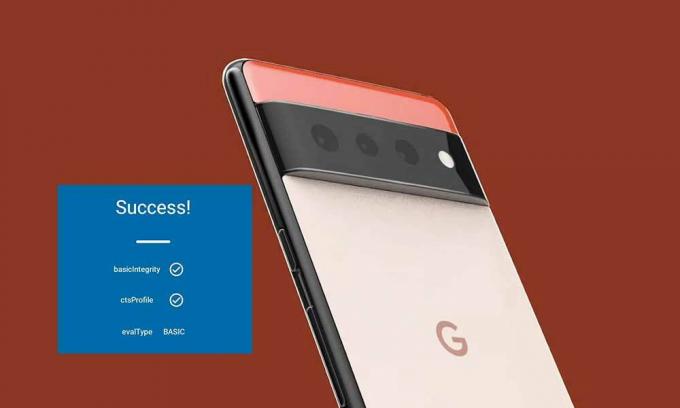
Sideindhold
-
Sådan passerer du SafetyNet i Rooted Pixel 6 og 6 Pro
- 1. Aktiver root-adgang på Google Pixel 6 Series
- 2. Flash Universal SafetyNet på Pixel 6-serien
- 3. Konfigurer DenyList (Magisk Hide)
- 4. Skjul Magisk-appen
- 5. Ryd data fra Google Play-tjenesterne
- 6. Bekræft SafetyNet-status
Sådan passerer du SafetyNet i Rooted Pixel 6 og 6 Pro
Efter at have rootet din enhed via Magisk, når du prøver at kontrollere rodstatus, kan den vise din fejlbehæftede status for SafetyNet. Så lad os komme ind i det uden at spilde mere tid.
Ansvarsfraskrivelse: GetDroidTips vil ikke blive holdt ansvarlig for nogen form for skade/fejl, der kan opstå på din enhed, mens/efter du har fulgt denne vejledning. Du skal vide, hvad du laver. Fortsæt på eget ansvar.
1. Aktiver root-adgang på Google Pixel 6 Series
Først og fremmest skal du låse bootloaderen op og aktivere root-adgang på din Google Pixel 6 eller Pixel 6 Pro ved hjælp af Magisk ved at efter denne dybdegående vejledning. Mens du læser denne artikel, antager vi, at du allerede har rootet din Pixel 6-serie. Når du er rodfæstet, skal du følge den næste metode.
2. Flash Universal SafetyNet på Pixel 6-serien
Nu skal du flashe den seneste version af USNF-modulet (Universal SafetyNet Fix) via Magisk. For at gøre det:
- Download først USNF-modulet (Universal SafetyNet) ved at bruge linket nedenfor og kopier det til det interne lager på din enhed. [Det er et betalt modul og gennemgår det tidlige udviklingsstadium (Beta)].
- Safetynet-fix-v2.2.0
- Sørg nu for at installer Magisk-appen på din Pixel 6/6 Pro-enhed. [Canary build anbefales]
- Start derefter Magisk app og gå til Moduler sektion > Tryk på Installer fra lager.
- Naviger til Sikkerhedsnet fix modul og vælg det > Den blinkende proces vil nu begynde.
- Det kan tage et par sekunder at fuldføre.
- Når det er gjort, skal du vælge Genstart fra nederste højre hjørne af Magisk-appen på din Pixel 6/6 Pro-enhed for at aktivere det installerede modul.
3. Konfigurer DenyList (Magisk Hide)
'Magisk Hide' hedder nu 'DenyList' i Magisk. Hvis du ikke ved, hvad der er Magisk Hide, er det en kraftfuld funktion, der kommer i Magisk og giver dig mulighed for midlertidigt at skjule rodstatus fra flere installerede apps på din enhed med det samme. Nu skal du aktivere det og derefter konfigurere det også.
- Start Magisk-appen på din rodfæstede Pixel 6-enhed > Tryk på Indstillinger ikon i øverste højre hjørne.
- Sørg nu for at aktivere både Zygisk og Gennemtving DenyList skifte en efter en.
- Gå derefter til Konfigurer DenyList sektion og aktiver til/fra-knappen ud for den app, som du vil skjule roden til.
Bemærk: Bankapps skal ikke kun aktiveres for DenyList, men anbefales også til andre online betalingsapps såsom Google Pay bortset fra kernetjenester som Google Play Services osv.
Annoncer
4. Skjul Magisk-appen
Nogle sikkerhedscentrerede apps eller tjenester tjekker ikke kun for SafetyNet-flaget, men kontrollerer også, om Magisk-appen er installeret på din enhed eller ej. Så du bliver nødt til at skjule Magisk-appen med et andet pakkenavn ved at følge nedenstående trin:
- Start Magisk app på din enhed > Tryk på gear ikon (Indstillinger) i øverste højre hjørne.
- Gå nu til Skjul Magisk-appen option > Det vil gøre arbejdet for dig.
5. Ryd data fra Google Play-tjenesterne
Nu skal du rydde Google Play Services-appdataene på din enhed for at fjerne fejlen.
- Gå over til enheden Indstillinger menu > Tryk på Apps > Tryk på Se alle apps.
- Gå nu til Google Play tjeneste app > Gå over til Opbevaring og cache mulighed.
- Trykke på Administrer plads > Tryk på Ryd alle data > Vælg, hvis du bliver bedt om det Okay for at bekræfte det.
- Når du er færdig, skal du trykke på Ryd opbevaring og vælg Okay for at bekræfte opgaven.
- Sørg for at Ryd cache også og genstart enheden for at anvende ændringer.
6. Bekræft SafetyNet-status
- Sørg for at tilslutte den rodfæstede Pixel 6/6 Pro-enhed til internettet.
- Start Magisk app > Tryk på Tjek SafetyNet knap.
- I det første forsøg bliver du bedt om det download proprietær kode > Tryk på Okay at bekræfte.
- SafetyNet-verifikationstesten starter automatisk > Vent et par sekunder.
- Endelig får du en SUCCES besked på skærmen. Det markerer et flueben ud for grundlæggende integritet og ctsProfil mulighed. Hvorimod evalType vil fremvise som GRUNDLÆGGENDE.
- God fornøjelse!
Det er det, gutter. Vi antager, at denne guide var nyttig for dig. For yderligere spørgsmål kan du kommentere nedenfor.
Annoncer



